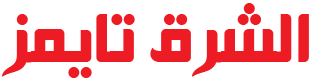بينما نتحدث عن الشاشة ، تأكد من أن بكسلك يستخدم أعلى دقة الشاشة. في عرض ولمس، قم بالتمرير لأسفل إلى دقة الشاشة واختر القرار القصوى. قد تأكل المزيد من عمر البطارية ، لكنك دفعت مقابل عرض عالي الجودة! استخدمه. شاشة ناعمة يجلس أدناه مباشرة ، ولكن تم تمكينه أخيرًا افتراضيًا ، مما يسمح لهاتفك بالضغط على معدل تحديث شاشة 120 هرتز.
عزز شاشة القفل
شاشة القفل قابلة للتخصيص إلى حد ما. توجه إلى الإعدادات> عرض ولمس> شاشة القفل لتخصيص كيفية ظهور الإخطارات (القائمة المدمجة أو الكاملة) ، إخفاء الإخطارات الصامتة ، وإخفاء المحتوى الحساس ، وإضافة اختصارات إلى الزاوية اليسرى أو اليمنى (مثل المصباح أو المحفظة). يجب عليك أيضًا تمكين الساعة الديناميكية، الذي يغير حجم الساعة استنادًا إلى ما هو على شاشة القفل. لتغيير مظهر ساعة شاشة القفل ، توجه إلى الإعدادات> خلفية وأسلوب و ساعة (في علامة التبويب شاشة القفل). هناك عدة أنماط للاختيار من بينها ، ويمكنك ضبط الألوان والحجم.
أما بالنسبة لخلفية شاشة القفل الخاصة بك ، اضغط على صورة ثم انقر فوق الآثار. يمكنك تخصيص كيفية ظهور صور أحبائك-بأشكال ، أو لون خلفية جديدة ، مع الرسوم المتحركة في الوقت الفعلي ، أو مظهر سينمائي يضيف العمق.
تغيير سلوك زر الطاقة
إذا كنت ترغب في إعادة تشغيل البيكسل أو إيقاف تشغيله ، فيجب عليك سحب درج الإخطار والنقر على زر الطاقة الرقمية. ماذا عن زر الطاقة المادية؟ تقوم Google بالتخلي عن ذلك لإطلاق مساعد الصوت الجوزاء. يمكنك فعليًا استعادة قائمة الطاقة عن طريق الضغط على زر الطاقة وزر أعلى مستوى في وقت واحد ، ولكن إذا كنت تريد العودة إلى سلوك المدرسة القديمة ، فتوجه إلى الإعدادات> النظام> الإيماءات> اضغط مع الاستمرار على زر الطاقة.
إذا ذهبت إلى هذا المسار ولكنك لا تزال ترغب في الوصول إلى الجوزاء ، فيمكنك فقط أن تقول ، “يا Google” ، لإعداد الأوامر الصوتية ، أو استخدام عنصر واجهة المستخدم على الشاشة الرئيسية لتنشيطها. لإضافة عنصر واجهة مستخدم ، اضغط مع الاستمرار في أي مكان على الشاشة الرئيسية ، انقر فوق الحاجيات، وانتقل إلى تَوأَم.
قم بالتبديل إلى برنامج ترميز AV1 واستخدم دفعة الفيديو
هذا لسلسلة Pixel 10 ، ولكن يمكن الآن تسجيل هذه الهواتف بتنسيق فيديو AV1. هذا يحفظ مساحة التخزين بشكل كبير ، لذلك إذا كنت شخصًا يأخذ الكثير من الفيديو ، فهذا هو النهج الذكي. ومع ذلك ، فإن AV1 غير مدعوم عالميا. لا ينبغي أن تواجه مشكلات في تحميل مقاطع فيديو AV1 إلى Instagram ، على سبيل المثال ، ولكن سترغب في التحقق مما إذا كان المصدر الذي تريد تحميله لدعمه. للتبديل إلى AV1 ، افتح تطبيق الكاميرا ، انقر فوق أيقونة الترس الموجودة على اليسار ، ثم انقر فوق النقاط الثلاثة في أعلى اليمين. قم بالتمرير إلى الأسفل ، واضغط على تنسيق الفيديوواختيار AV1.
عند الحديث عن الفيديو ، تمكنت هواتف Pro Pixel من Google ، نظرًا لأن Pixel 8 Pro ، تمكنت من استخدام ميزة تسمى تعزيز الفيديو. هذا يرسل لقطاتك إلى السحابة للمعالجة ، وتحسين اللون ، والسطوع ، والاستقرار ، مع تقليل الضوضاء. اعتمادًا على طول الفيديو ، قد تستغرق المعالجة 20 دقيقة أو عدة ساعات أو حتى يوم. سيتم إخطارك عندما يكون جاهزًا ، وحتى ذلك الحين ، يمكنك استخدام اللقطات الأصلية التي قمت بتصويرها في الأصل. إنها طريقة ذكية لرفع مستوى جودة الفيديو (يمكن لـ Pixel 10 Pro حتى تصاعدها إلى 8k) ، حتى لو كان من الجيد أن تحسن Google التقاط الفيديو الأصلي. لتمكين دفعة الفيديو ، قم بالتبديل إلى علامة تبويب الفيديو في تطبيق الكاميرا ، وانقر فوق أيقونة الترس في تطبيق الكاميرا ، وقم بتبديلها.
تعطيل Pro Res Zoom ومدرب الكاميرا
آخر لمستخدمي Pixel 10 ، يتوفر Pro Res Zoom على طرز Pixel 10 Pro ، ومدرب الكاميرا على جميع هواتف Pixel 10 (على الرغم من أن هناك فرصة واحدة من هذه البكسلات القديمة). يمكنك معرفة المزيد حول كيفية عمل ميزات الكاميرا هذه هنا ، ولكن Pro Res Zoom يقوم بشكل أساسي بخياطة مئات الإطارات معًا بمجرد تجاوز 30x إلى 100x التصغير الرقمي ، وتوظف منظمة العفو الدولية التوليدية لملء تفاصيل الصورة. ينتج عن ذلك صورًا محدودة بشكل مذهل ، ولكنها قد تترك طعمًا غريبًا في فمك لأن أجزاء منه تم إنشاؤها. يمكنك إيقاف تشغيله! افتح الكاميرا ، واضغط على أيقونة التروس الموجودة في أسفل اليسار ، وانقر على أيقونة القائمة ذات ثلاثة نقاط. مقبض تنزيل النموذج ثم أيقونة القمامة بجانب Pro Res Zoom.